L'application Facebook incluait son Messenger. Cependant, Facebook l'a séparé Et créer une application séparée - Facebook Messenger. Outre les messages habituels, il inclut des fonctionnalités telles que les appels vocaux, les groupes de vidéos, les groupes, les GIF, les récits, etc.
Parfois, lorsque vous envoyez un message à vos amis via Facebook Messenger, ils ne passent pas. Vous remarquez souvent une erreur de réseau en attente de Network en haut de la bannière jaune. Que dois-je faire lorsque toutes les autres applications fonctionnent normalement sauf Messenger?

Ne vous inquiétez pas, nous vous ferons savoir ici comment résoudre ce problème sur votre appareil Android. Commençons.
Redémarrer l'appareil
La première chose à faire est de redémarrer votre téléphone. Parfois, Facebook Messenger se bloque à cause de cette erreur en raison d'une mauvaise connectivité réseau. Un simple redémarrage doit le réparer.
Effacer le cache et les données
Effacer votre cache de messagerie ne vous déconnectera pas de l'application et ne supprimera pas vos messages. Cependant, si vous effacez les données, vous serez déconnecté de Messenger et toutes les photos téléchargées dans le dossier Messenger de votre appareil seront effacées. Il est donc préférable de faire une copie de sauvegarde avant d'effacer les données pour cette application.
La suppression de données ne supprimera pas vos messages car ils sont synchronisés avec votre compte Facebook ou votre numéro de téléphone. Ainsi, lorsque vous vous reconnecterez, vos messages seront soumis à nouveau. Mais vous devriez télécharger les images à nouveau.
Pour effacer le cache et les données de Facebook Messenger, procédez comme suit:
Étape 1: Ouvrez les paramètres du périphérique et accédez à Apps / Application Manager.
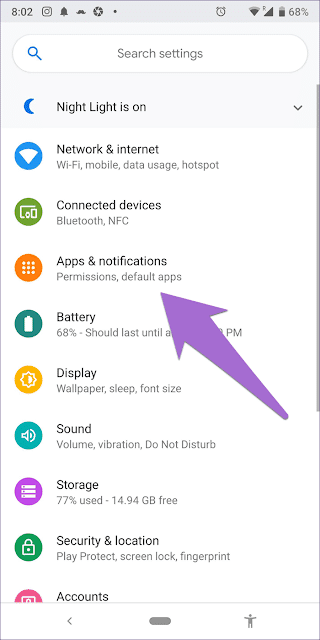
Étape 2: Sous Toutes les applications, cliquez sur Messenger.
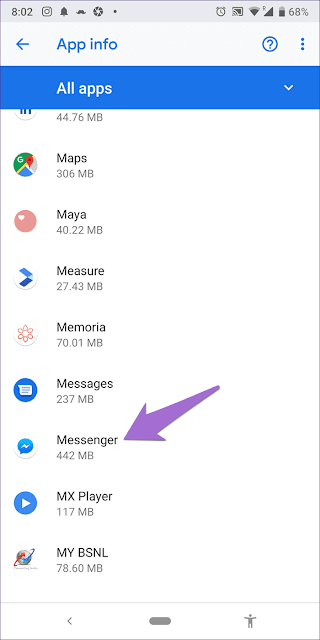
Étape 3: Cliquez sur Stockage, puis sur l'analyse en cache. Redémarrez votre appareil.
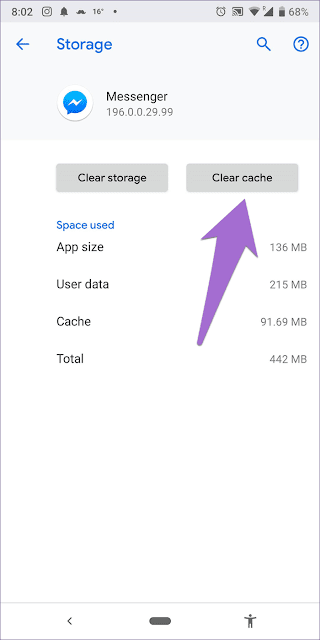
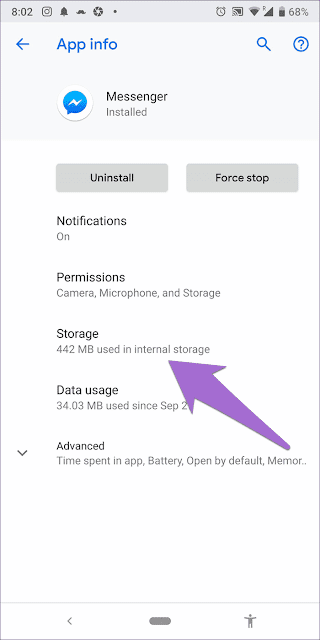
Étape 4: Si le problème n'est pas résolu, cliquez sur Effacer les données / stockage.
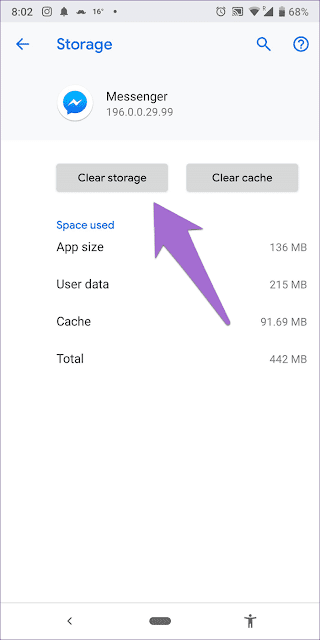
Activer le mode avion
Le mode avion désactive tous les types de services de communication sur un appareil, y compris les données mobiles et le Wi-Fi. L'activer pendant un certain temps, puis le désactiver peut vous aider à résoudre le problème.
Pour activer le mode Avion, allez dans Paramètres, puis Réseau et Internet. Puis activez le mode Avion. Vous pouvez également l'activer à partir des paramètres rapides du panneau de notification.
Désactiver l'économie de batterie
La plupart du temps, c'est l'économiseur de batterie ou l'optimiseur de votre appareil qui est à l'origine de ce problème. Le mode d'économie de batterie doit être désactivé pour que l'application Messenger fonctionne à nouveau.
Vous pouvez le faire individuellement pour Messenger ou désactiver complètement la fonctionnalité. Vérifiez les deux options et voyez laquelle fonctionne pour vous.
Pour désactiver le chargement de la batterie, procédez comme suit:
Étape 1: Ouvrez les paramètres de l'appareil et accédez à la batterie.
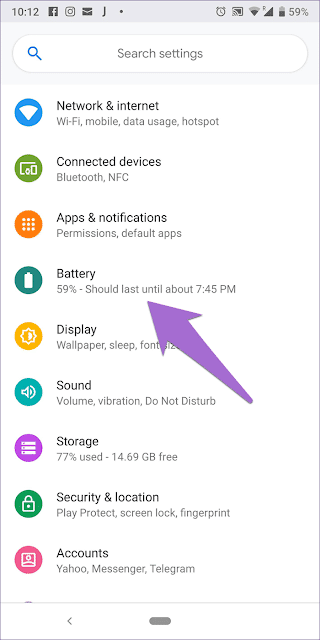
Étape 2: Vous devez désactiver la disponibilité de l’alimentation de la batterie ici.
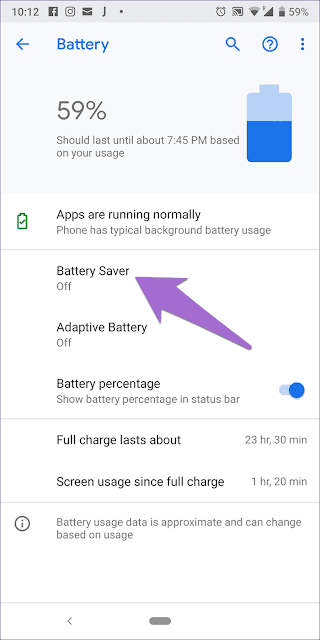
Pour désactiver l'optimisation, procédez comme suit:
Étape 1: Accédez à Batterie sous Paramètres du périphérique.
Étape 2: cliquez sur l'option d'optimisation de la batterie ou sur l'icône en trois points située dans le coin supérieur droit, puis sélectionnez Utiliser la batterie.
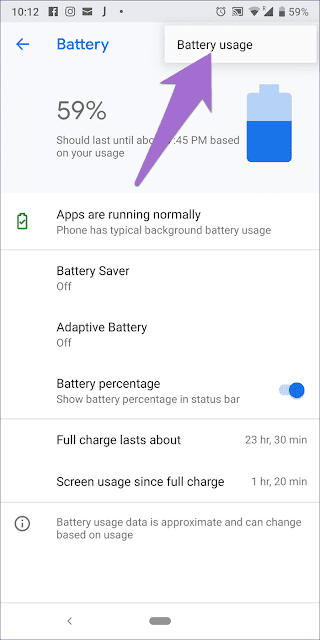
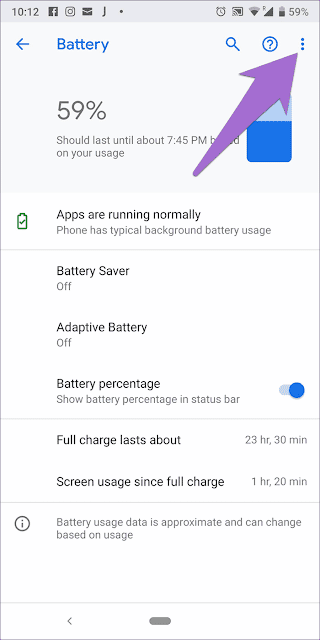
Étape 3: Appuyez sur Messenger. Vérifiez que l'application est autorisée à utiliser la batterie en arrière-plan. Par conséquent, vous devez activer la restriction d'arrière-plan. Puis appuyez sur Améliorer la batterie.

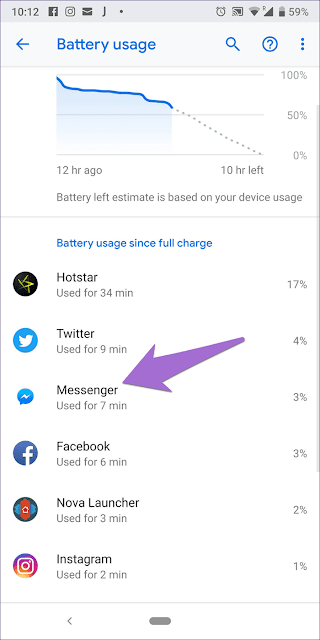
Étape 4: Dans ce cas, désactivez l'optimisation pour Messenger si possible.
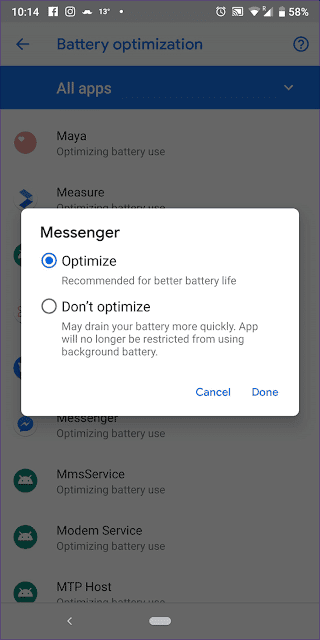
Basculer vers une autre connexion
Si vous utilisez des données mobiles, accédez au Wi-Fi et inversement. Parfois, cela peut être dû au fait que votre connexion Internet est faible. Il est donc utile de passer à un autre support.
Réinitialiser les préférences de l'application
La réinitialisation des préférences de l'application ne supprimera aucune donnée sur votre appareil. Il réinitialise les autorisations d'application, les notifications, les restrictions de données en arrière-plan, les applications endommagées et d'autres éléments.
Pour réinitialiser les préférences de l'application, procédez comme suit:
Étape 1: Ouvrez les paramètres du périphérique et accédez à Apps / Application Manager.
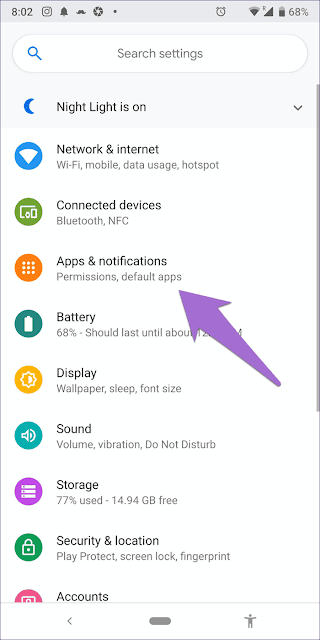
Étape 2: Sous Toutes les applications ou applications installées, cliquez sur l'icône en trois points dans le coin supérieur droit. Sélectionnez Réinitialiser les préférences de l'application dans le menu. Vous obtiendrez une fenêtre pop-up. Cliquez sur Réinitialiser les applications.

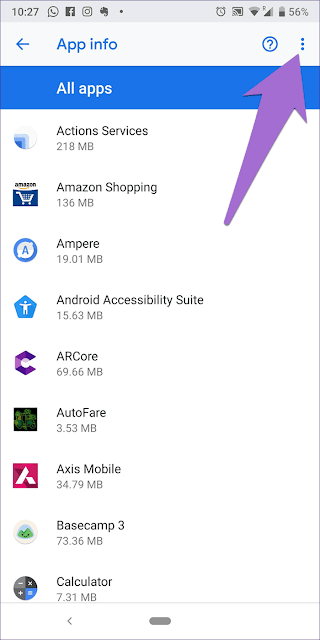
Désactiver AD BLOCKER
Avez-vous des publicités bloquant les œuvres sur votre ordinateur? Éteignez-le et redémarrez votre appareil. Puis ouvrez Messenger. Cela fonctionnera normalement.
Activer les données en arrière-plan
Si vous êtes à court de données mobiles, vous pouvez les réduire en les désactivant en arrière-plan pour certaines applications. Cependant, cela peut parfois gêner le bon fonctionnement de l'application.
Pour vérifier et activer les données d'arrière-plan pour Messenger, procédez comme suit:
Étape 1: Ouvrez les paramètres du périphérique et accédez à Apps / Application Manager.
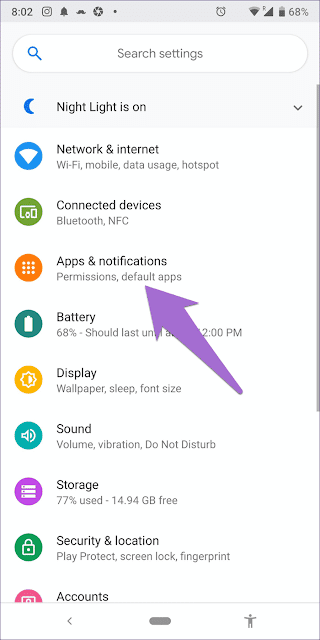
Étape 2: Sous Toutes les applications, cliquez sur Messenger.
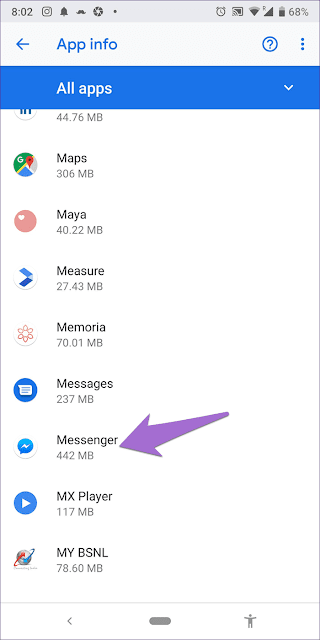
Étape 3: Cliquez sur Utiliser les données et activez les données d’arrière-plan. Sur certains téléphones, vous aurez une configuration par nom limitant les données en arrière-plan. Il ne devrait pas être activé.
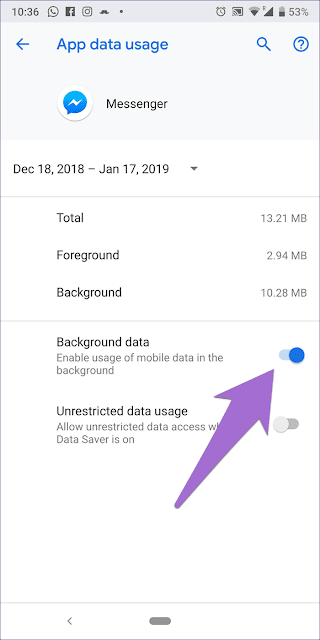
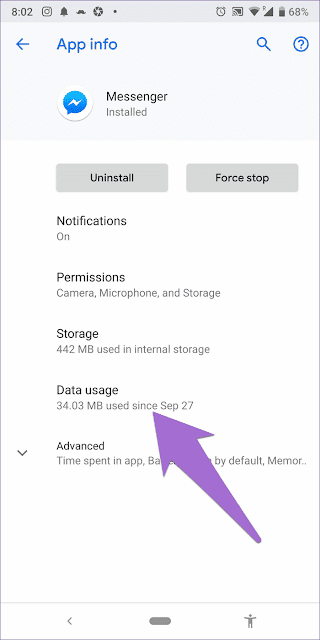
Passer à la version LITE
Si le problème persiste, accédez à la version Lite de Facebook Messenger. C'est une petite application qui consomme moins de données que l'application principale. Contrairement à une version standard qui requiert une connexion plus rapide aux données mobiles pour la plupart de ses fonctionnalités, la version plus fine aura également des connexions plus lentes.
Lien de réparation
Il faudra peut-être un certain temps pour trouver la solution idéale aux problèmes de connexion avec l'application Facebook Messenger. Nous espérons que nos solutions aideront. Messenger est chargé de nombreuses fonctionnalités. Vous pouvez l'utiliser sans compte Facebook, discuter avec des personnes qui ne figurent pas dans votre liste d'amis, voir des conversations SMS, jouer à des jeux ou faire plus. Vous pouvez également créer des discussions super secrètes et cryptées à l'aide de la fonction de discussion secrète. Qui est prêt à tout manquer?
Faites-nous savoir votre fonctionnalité préférée de Facebook Messenger dans les commentaires ci-dessous.







